
News -
PUBG kann keine Verbindung zum Server herstellen – Mehrere Lösungen
Warum kann PUBG keine Verbindung zum Server herstellen?
Ist die fehlgeschlagene Verbindung zum PUBG-Server ein Anzeichen dafür, dass das Netzwerk ausgefallen ist? Das ist nicht immer der Fall. Auch wenn Ihr Internet ordnungsgemäß funktioniert, können verschiedene Faktoren den PUBG-Fehler „Die Verbindung zum Server kann nicht hergestellt werden“ verursachen, darunter:
- Netzwerkprobleme. Datenpakete können verloren gehen, und eine Netzwerküberlastung kann die Übertragung Ihrer Spieldaten auf den Server verhindern.
- Unverfügbarer Server. Bei Wartungsarbeiten oder Problemen mit dem Betrieb von PUBG-Servern kann es zu Verbindungsproblemen kommen.
- Beschädigte Systemdateien. Manchmal können beschädigte Spieldateien eine erfolgreiche Verbindung verhindern.
- Netzwerkeinschränkungen. Bestimmte Netzwerke, insbesondere öffentliche oder solche, die für die Nutzung am Arbeitsplatz vorgesehen sind, können den Netzwerkverkehr im Zusammenhang mit Spielen einschränken.
- Firewall- oder Antiviruskonfiguration. Strenge Konfigurationen können versehentlich verhindern, dass PUBG eine Internetverbindung herstellt.
Behoben: PUBG kann keine Verbindung zum Server herstellen
Überprüfen Sie den Status des Servers, um festzustellen, wo das Problem „PUBG kann keine Verbindung zum Server herstellen“ auftritt.
Wenn die Server nicht verfügbar sind
Sobald Sie die Fehlermeldung erhalten, dass es keine Verbindung zum PUBG-Server hergestellt werden konnte, sollten Sie zunächst überprüfen, ob die Server nicht verfügbar sind. Um den Status der PUBG-Server zu überprüfen, können Sie Drittanbieter-Plattformen wie Downdetector nutzen oder in sozialen Medien sowie Spielforen nach Informationen suchen. Nachdem Sie den Serverstatus festgestellt haben, können Sie mit der Suche nach möglichen Lösungen fortfahren.
Detaillierte Schritte zum Überprüfen der PUBG-Server finden Sie in diesem Artikel: Ist PUBG nicht verfügbar? Überprüfen Sie jetzt den Status des PUBG-Servers!
Wenn die Server wie gewohnt funktionieren
Falls die Server ordnungsgemäß funktionieren, liegt das Problem möglicherweise bei Ihrem Computer. In diesem Fall ist es an der Zeit, die grundlegenden Lösungen für Netzwerkprobleme anzuwenden.
Lösung 1. Internet über MiniTool System Booster beschleunigen
Eine langsame Internetverbindung kann dazu führen, dass ein Spiel über längere Zeit keine Verbindung zum Server herstellen kann. Wenn dies der Fall ist, empfehlen wir Ihnen, MiniTool System Booster auszuprobieren. Dieses umfassende Tool bietet verschiedene Funktionen wie NetBooster, Search & Recovery und Drive Scrubber und kann Aufgaben ausführen, die Ihre Erwartungen übertreffen.
Egal, ob Sie Ihren Computer bereinigen oder seine Einstellungen optimieren möchten, dieses Tool kann Ihren unterschiedlichen Anforderungen gerecht werden.
Suchen Sie nach einer Möglichkeit, Ihre Internetgeschwindigkeit zu erhöhen? Laden Sie jetzt diese Software herunter, um sie 15 Tage lang kostenlos zu testen.

Lösung 2. DNS-Einstellungen ändern
Das Ändern der DNS-Einstellungen (Domain Name System) kann eine genauere Auflösung der Webadressen gewährleisten und die Netzwerkleistung verbessern. So geht’s:
Schritt 1. Geben Sie Netzwerkverbindungen anzeigen in die Windows-Suche und drücken Sie die Eingabetaste.
Schritt 2. Klicken Sie im Popup-Fenster mit der rechten Maustaste auf Ihre aktuelle Verbindung und wählen Sie Eigenschaften aus.
Schritt 3. Im neuen Fenster finden Sie im Abschnitt Diese Verbindung verwendet folgende Elemente das Element Internetprotokoll Version 4 (TCP/IPv4), klicken Sie darauf und dann auf die Schaltfläche Eigenschaften.
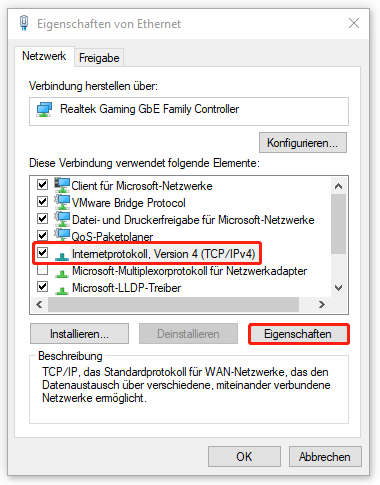
Schritt 4. Aktivieren Sie anschließend die Option Folgende DNS-Serveradressen verwenden und geben Sie 8.8.8.8 oder 8.8.4.4 in das Feld Bevorzugter DNS-Server ein.
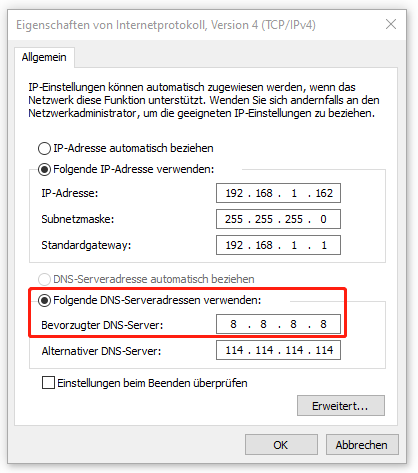
Schritt 5. Klicken Sie auf OK, um die Änderung zu speichern.
Starten Sie Ihren PC neu und überprüfen Sie, ob das Problem „Es konnte keine Verbindung zum PUBG-Server hergestellt werden“ behoben wurde.

Lösung 3. PUBG durch Windows-Firewall zulassen und einen Ausschluss hinzufügen
Wenn das Spiel von der Windows-Firewall blockiert wird und nicht in der Windows Defender-Ausschlussliste enthalten ist, kann dies dazu führen, dass das Spiel beim Laden abstürzt und sogar das Problem „PUBG kann keine Verbindung zum Server herstellen“ auftritt. Daher können Sie überprüfen, ob die Firewall einen Port oder ein Programm wie PUBG blockiert.
Schritt 1. Drücken Sie Win + I, um die Windows-Einstellungen zu öffnen.
Schritt 2. Gehen Sie zu Update & Sicherheit > Windows-Sicherheit > Firewall und Netzwerkschutz.
Schritt 3. Klicken Sie im nächsten Fenster auf den Link Zugriff durch Firewall zulassen.
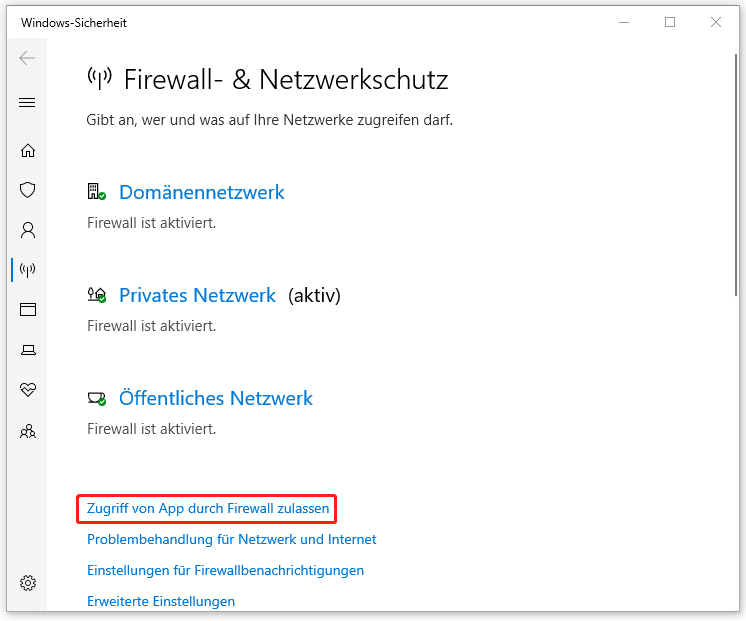
Schritt 4. Klicken Sie anschließend auf die Schaltfläche Einstellungen ändern.
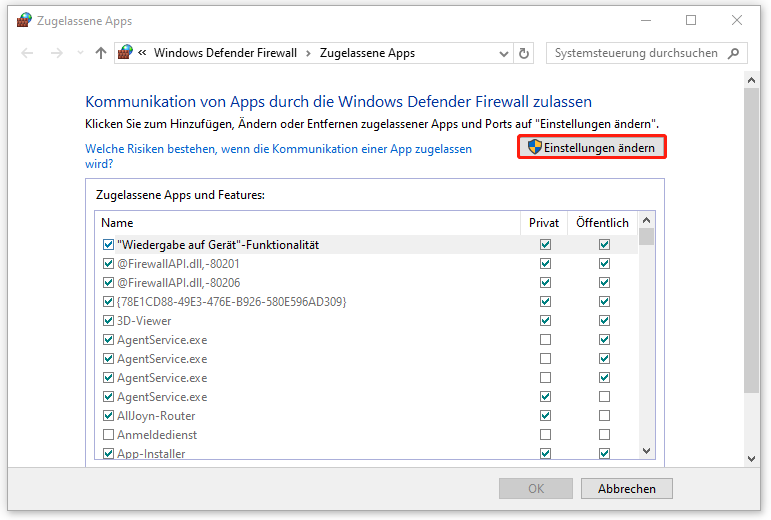
Schritt 5. Finden Sie PUBG und stellen Sie sicher, dass die Kontrollkästchen unter Privat und Öffentlich aktiviert sind.
Schritt 6. Schließen Sie das Fenster und kehren Sie zum Fenster Windows-Sicherheit zurück.
Schritt 7. Klicken Sie auf die Registerkarte Viren- & Bedrohungsschutz und dann auf Einstellungen verwalten.

Links
- So beheben Sie den Verbindungsfehler in World War Z Aftermath
- Was tun, wenn PUBG auf einem Windows-PC einfriert?
- Anleitung zur Behebung des Problems „Delta Force: Black Hawk Down bleibt beim Laden hängen“
- Marvel’s Spider-Man 2 DXGI_ERROR_DEVICE_HUNG – Mehrere Lösungen
- So beheben Sie den Avowed Fatal Error: Das UE Alabama-Spiel ist abgestürzt



